
Satura rādītājs:
- 1. darbība: iespējojiet līdzekli sistēmā Windows
- 2. darbība: instalējiet Linux izplatīšanu
- 3. darbība: instalējiet ESP32 Toolchain
- 4. darbība: instalējiet ESP IoT izstrādes ietvaru
- 5. darbība: instalējiet un konfigurējiet USB seriālos draiverus
- 6. darbība: izveidojiet un aktivizējiet programmu
- 7. darbība. Savienojuma izveide ar ESP32 un izvades apskate
- Autors John Day [email protected].
- Public 2024-01-30 10:56.
- Pēdējoreiz modificēts 2025-01-23 14:59.

ESP32 ir lēta, mazjaudas mikrokontrolleru plate no Espressif. Tas ir populārs ražotāju vidū, jo tam ir zemas izmaksas un iebūvētās perifērijas ierīces, tostarp WiFi un Bluetooth. Tomēr ESP32 izstrādes rīkiem ir nepieciešama Unix līdzīga vide, kuru var būt grūti uzstādīt un uzturēt Windows sistēmā.
Pateicoties nesen pievienotajai sērijveida saziņai, mēs varam izmantot Microsoft Windows apakšsistēmu operētājsistēmai Linux, lai operētājsistēmā Windows 10 dabiski palaistu visu uz Linux balstīto rīku ķēdi, bez nepieciešamības atkārtoti kompilēt vai izmantot virtuālās mašīnas vai konteinerus.
Windows apakšsistēma Linux (WSL) ļauj Linux (vai ELF64, lai piešķirtu viņiem oficiālāku nosaukumu) bināros failus izpildīt kā īpašu procesa klasi, ko sauc par piko procesu. Windows pārtver Linux sistēmas zvanus un automātiski tos pārvērš atbilstošajā Windows izpildvaras zvanā. Rezultātā lielākā daļa labi uzvestās Linux lietojumprogrammas darbosies operētājsistēmā Windows.
1. darbība: iespējojiet līdzekli sistēmā Windows
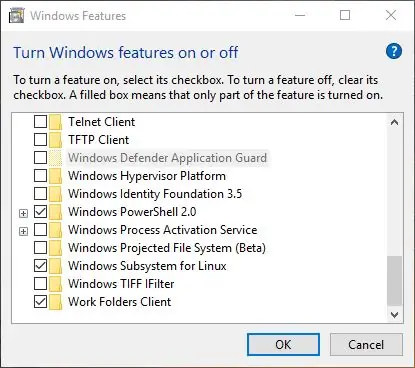
Lai izmantotu WSL, vispirms šī funkcija ir jāiespējo operētājsistēmā. Ar peles labo pogu noklikšķiniet uz pogas Sākt un izvēlieties Palaist. Ierakstiet OptionalFeatures.exe un nospiediet taustiņu Enter. Pārliecinieties, vai ir pārbaudīta Windows apakšsistēma Linux, pēc tam noklikšķiniet uz Labi. Lai varētu instalēt šo funkciju, iespējams, būs jāpārstartē.
2. darbība: instalējiet Linux izplatīšanu
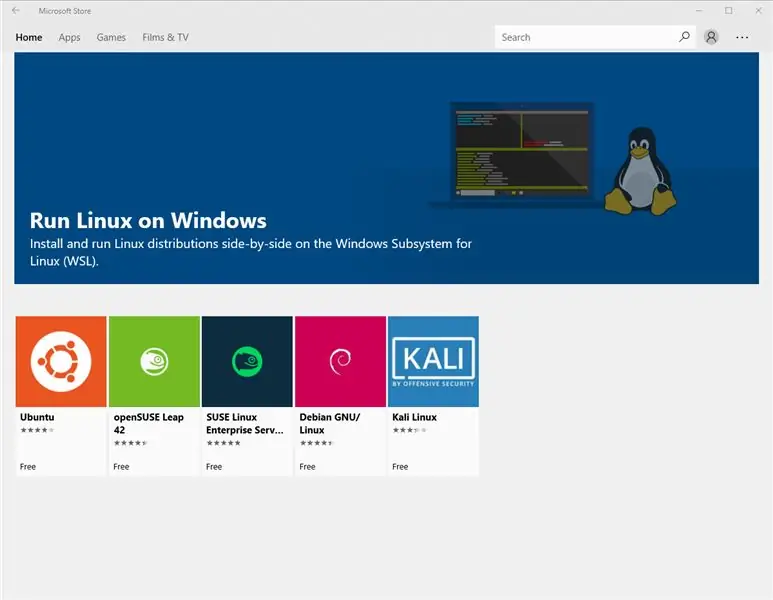
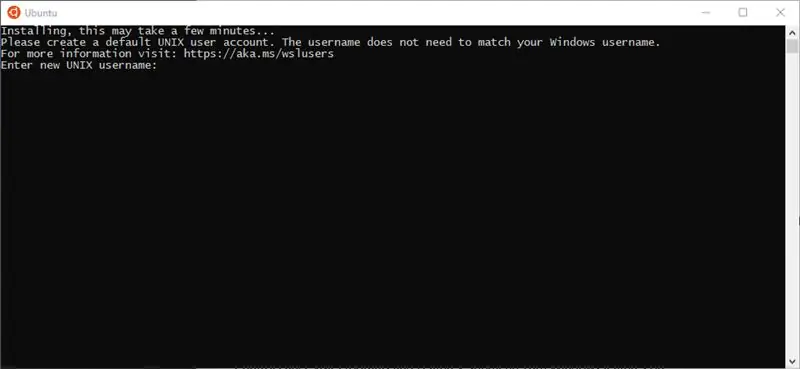
Pēc tam atveriet Windows veikalu un meklējiet Ubuntu. Tas ir Linux izplatījums, ko izmantosim mūsu attīstības videi. Kad esat instalējis un palaidis lietotni Ubuntu, jums tiks piedāvāts izvēlēties lietotājvārdu un paroli. (Tam nav jābūt tādam pašam kā jūsu Windows lietotājvārdam un parolei, taču tam vajadzētu būt kaut kam loģiskam, ko jūs atcerēsities).
3. darbība: instalējiet ESP32 Toolchain
Vispirms mums ir jāinstalē rīku ķēdes priekšnosacījumi. Tas tiek darīts, izmantojot Ubuntu pakotņu pārvaldnieku. Palaidiet Ubuntu un ierakstiet šo:
sudo apt-get update
sudo apt-get instalēt gcc git wget padarīt libncurses-dev flex bison gperf python python-serial
Lai instalētu rīkjoslu, mums tā jālejupielādē un jāizņem:
cd ~
wget https://dl.espressif.com/dl/xtensa-esp32-elf-linu… mkdir esp cd esp tar -xzf ~/xtensa-esp32-elf-linux64-1.22.0-80-g6c4433a-5.2.0. tar.gz
4. darbība: instalējiet ESP IoT izstrādes ietvaru
Espressif IDF krātuves git klona izveide ir pirmais solis, lai instalētu izstrādes ietvaru:
cd ~/espgit klons-rekursīvs
Lai ESP-IDF darbotos pareizi, nepieciešami daži vides mainīgie. Mēs tos iestatīsim komandrindas apvalka profilā, tāpēc tie ir pieejami katru reizi, kad sākam Bash.
Lai sāktu rediģēšanu, ierakstiet nano ~/.profile. Beigām pievienojiet šādas rindas:
eksportēt PATH = "$ PATH: $ HOME/esp/xtensa-esp32-elf/bin" eksportēt IDF_PATH =”$ HOME/esp/esp-idf”
Saglabājiet un izejiet, izmantojot taustiņu kombināciju Ctrl+X.
5. darbība: instalējiet un konfigurējiet USB seriālos draiverus
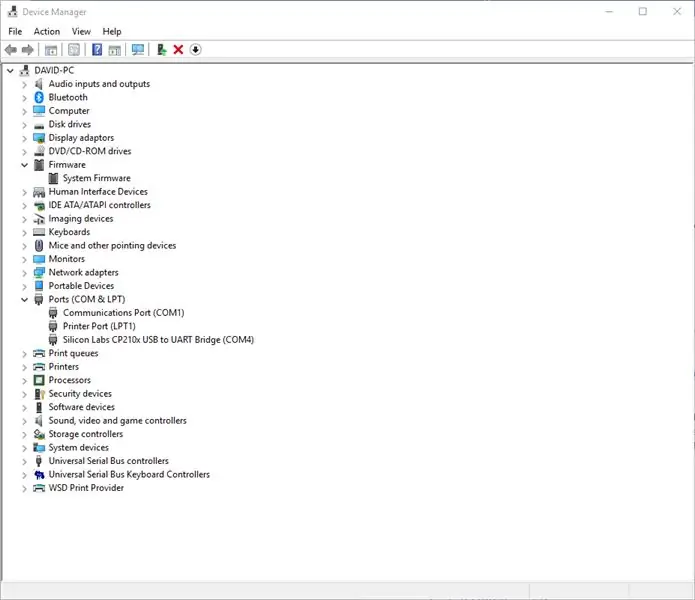
Lielākajā daļā ESP32 izstrādes dēļu ir USB seriālais tilts, lai jūs varētu tos ieprogrammēt un pārraudzīt datora izvadi. Tomēr viņi neizmanto FTDI mikroshēmu, ko izmanto lielākā daļa Arduino dēļu. Tā vietā lielākā daļa izmanto Silicon Labs mikroshēmu CP210x. Pirms ierīces pievienošanas jums būs jālejupielādē un jāinstalē draiveri.
Kad esat to izdarījis, atveriet ierīču pārvaldnieku un apstipriniet, ka ierīce ir atpazīta. Jums jāzina, kurš COM ports jūsu ierīcei ir piešķirts. Manā gadījumā tas ir COM4, bet jūsu var atšķirties.
Operētājsistēmā Ubuntu mēs neatsaucamies uz ierīci pēc Windows COM porta, tā vietā mēs izmantojam faila nosaukumu /dev /ttyS X - kur X ir Windows COM porta numurs. Tātad COM4 būtu /dev /ttyS4.
Lai varētu rakstīt uz seriālo portu, mums ir jāiestata atļaujas. Lai to izdarītu, ierakstiet:
sudo chmod 0666 /dev /ttyS4
NB! Manā gadījumā es izmantoju /dev /ttyS4. Tā vietā jums vajadzētu aizstāt ierīces nosaukumu.
6. darbība: izveidojiet un aktivizējiet programmu
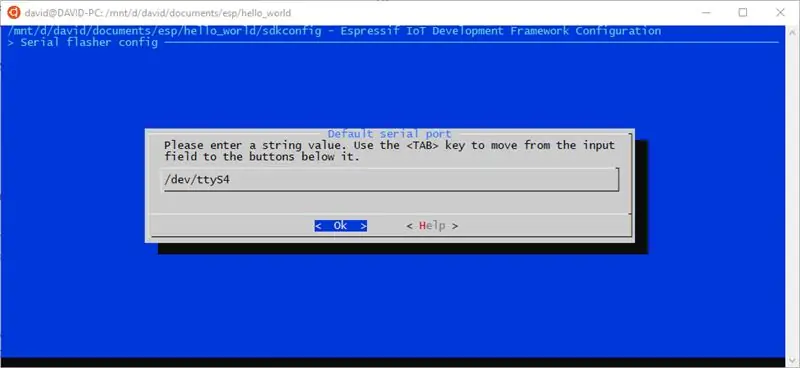
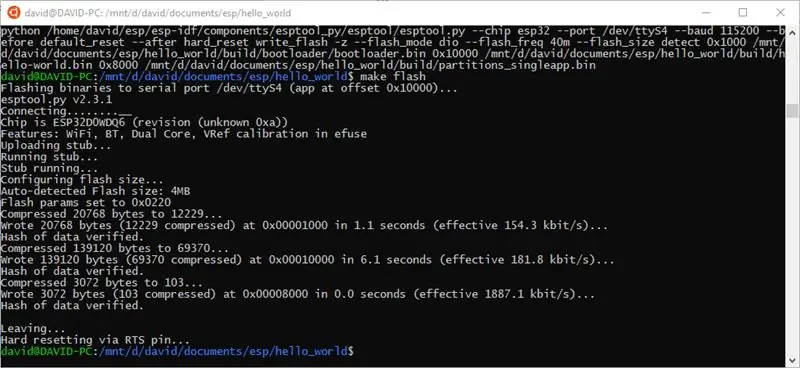
Pārbaudīsim savu ESP32, veidojot un mirgot visuresošo Hello World programmu.
Jūs, iespējams, pamanījāt, ka līdz šim mēs strādājām Unix līdzīgā failu sistēmā ar tādiem direktorijiem kā /dev, /bin un /home. Mēs kopēsim projekta failus uz mūsu galveno C disku, lai vajadzības gadījumā tos varētu rediģēt, izmantojot jebkuru Windows teksta redaktoru. Visi mūsu diskdziņi ir pieejami WSL, izmantojot direktoriju /mnt.
mkdir/mnt/c/espcp -r $ IDF_PATH/example/get -started/hello_world/mnt/c/espcd/mnt/c/esp/hello_worldmake menuconfig
NB! C: diska saknē tiek izveidota mape ar nosaukumu esp. Ja vēlaties strādāt citā vietā, vienkārši aizvietojiet ceļu.
Mums ir jāmaina noklusējuma seriālais ports, pamatojoties uz iepriekš identificēto ierīci. Manā gadījumā tas nozīmē noklusējuma seriālā porta maiņu uz /dev /ttyS4. Neaizmirstiet saglabāt, izejot no izvēlnes konfigurācijas.
padarīt -j16 allmake zibspuldzi
Opcija -j16 nav nepieciešama, taču tā palīdz paātrināt veidošanas procesu daudzprocesoru datoros. Tā kā man ir 16 pavedienu mašīna, es nokārtoju -j16. Ja jums ir četru pavedienu procesors, izmantojiet -j4.
Uz mana dēļa ir spiedpoga ar nosaukumu IOO, kas jums jānospiež, lai iespējotu zibspuldzes procesu. Pietiek tikai ar īsu nospiešanu savienojuma izveides laikā.
7. darbība. Savienojuma izveide ar ESP32 un izvades apskate
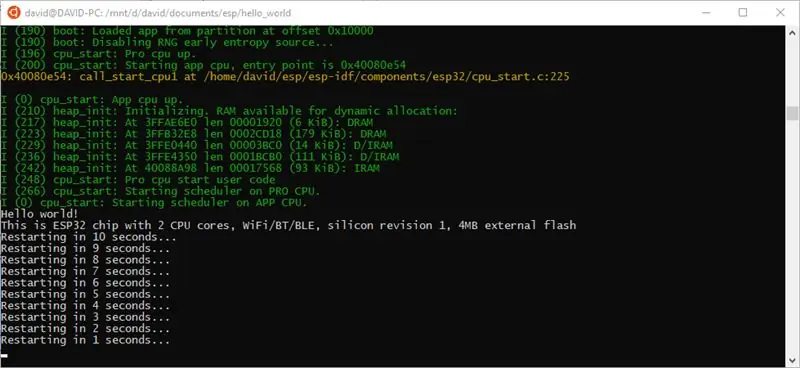
Lai apskatītu ESP32 izvadi, vienkārši ierakstiet
uztaisīt monitoru
Tas parādīs mūsu hello_world lietojumprogrammas izvadi. Apsveicam, jūs esat veiksmīgi ieprogrammējis savu ESP32 ierīci, izmantojot Windows apakšsistēmu Linux!
Ieteicams:
LoRa balstīta vizuālā lauksaimniecības uzraudzības sistēma Iot - Priekšējās lietojumprogrammas izstrāde, izmantojot Firebase & Angular: 10 soļi

LoRa balstīta vizuālā lauksaimniecības uzraudzības sistēma Iot | Priekšējās lietojumprogrammas projektēšana, izmantojot Firebase & Angular: Iepriekšējā nodaļā mēs runājām par to, kā sensori strādā ar loRa moduli, lai aizpildītu Firebase Realtime datu bāzi, un mēs redzējām ļoti augsta līmeņa diagrammu, kā darbojas viss mūsu projekts. Šajā nodaļā mēs runāsim par to, kā mēs varam
Drivemall Board izstrāde: 5 soļi

Drivemall Board izstrāde: šajā apmācībā mēs redzēsim pamata darbības, lai izveidotu pielāgotu Arduino dēli. Izmantotā programmatūra ir KiCad tāfeles projektēšanai un Arduino IDE, lai izveidotu un ielādētu programmaparatūru
Strāvas līnijas filtra izstrāde un izveide Android tālruņa lādētājam: 5 soļi

Strāvas līnijas filtra projektēšana un izgatavošana Android tālruņa lādētājam: šajā pamācībā es parādīšu, kā paņemt standarta USB uz mini USB vadu, atdalīt to vidū un ievietot filtra ķēdi, kas samazinās pārmērīgu troksni vai hash, ko ražo tipisks android barošanas avots. Man ir pārnēsājams m
Efektīva Java izstrāde Raspberry Pi: 11 soļi (ar attēliem)

Efektīva Java izstrāde Raspberry Pi: Šī pamācība apraksta ļoti efektīvu pieeju Java programmu izstrādei Raspberry Pi. Esmu izmantojis šo pieeju, lai attīstītu Java iespējas, sākot no zema līmeņa ierīču atbalsta līdz daudzpavedienu un tīkla programmām. Aptuveni
Lietojumprogrammu izstrāde, izmantojot GPIO tapas DragonBoard 410c ar Android un Linux operētājsistēmām: 6 soļi

Lietojumprogrammu izstrāde, izmantojot GPIO tapas DragonBoard 410c operētājsistēmā ar Android un Linux operētājsistēmām: Šīs apmācības mērķis ir parādīt informāciju, kas nepieciešama lietojumprogrammu izstrādei, izmantojot GPIO tapu DragonBoard 410c zema ātruma paplašināšanā. Šī apmācība sniedz informāciju par lietojumprogrammu izstrādi, izmantojot GPIO tapas ar SYS Andr
